
Subir un archivo:
- Abre un archivo en Documentos, Hojas de Cálculo o Presentaciones de Google.
- Arriba, haz clic en Archivo
Publicar en la Web.
- Se publicará todo el archivo.
- Haz clic en Publicar.
- Copia la URL y envíasela a cualquier persona que quieras que vea el archivo. O bien, insértala en tu sitio web.
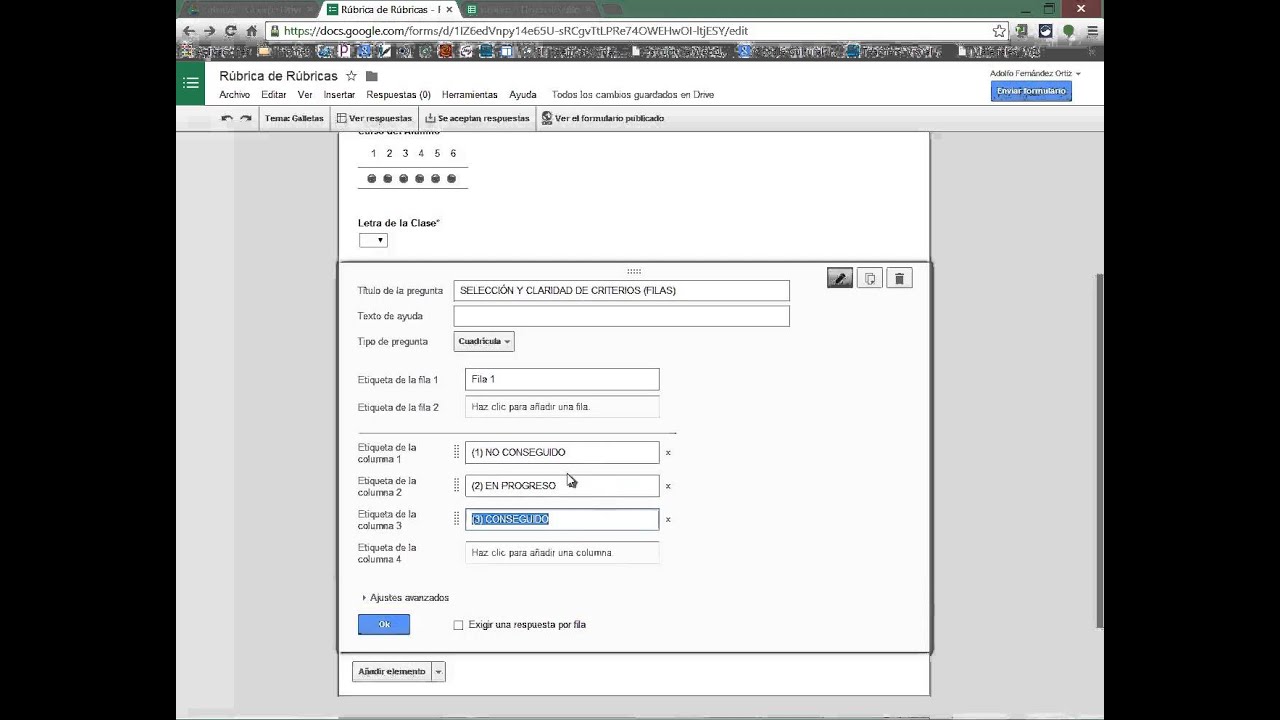
·
Crear un documento:
- Haga clic en la pestaña Archivo.
- Haga clic en Guardar como.
- En el cuadro de diálogo Guardar como, haga clic en Plantillas.
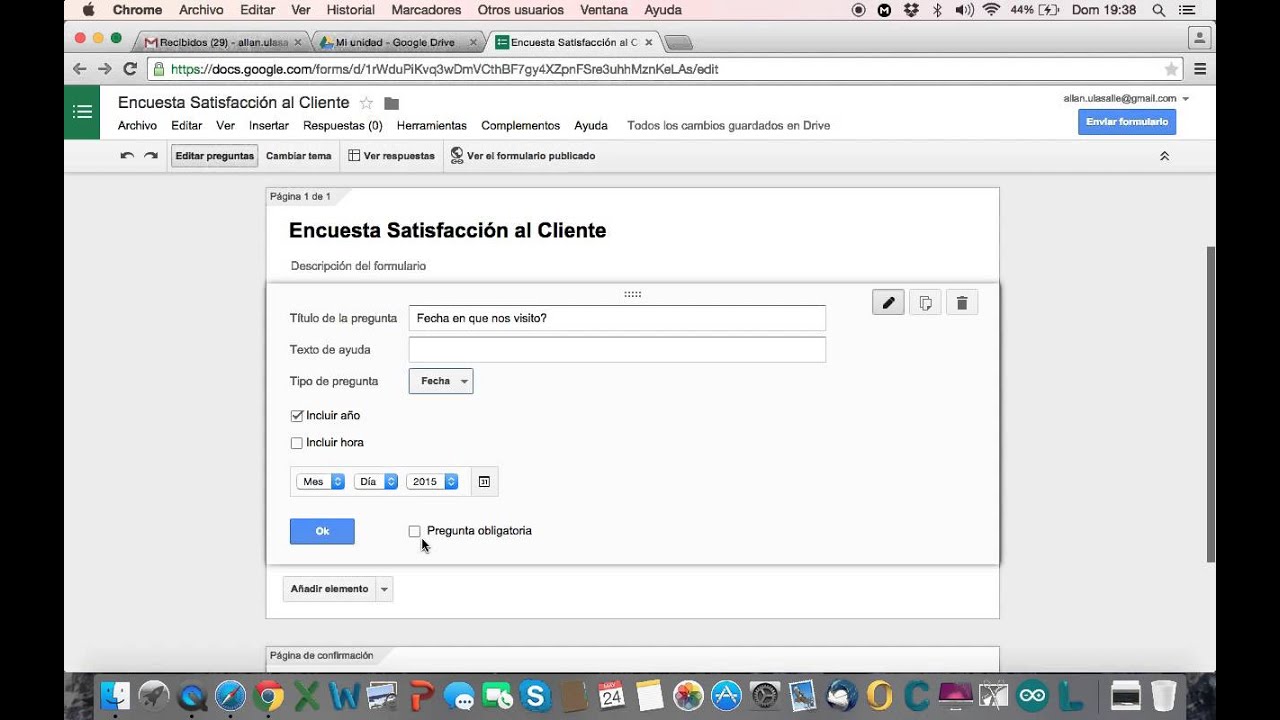
· Compartir un documento:
- Abre un formulario en Formularios de Google.
- Arriba a la derecha, haz clic en Más
.
- Haz clic en Añadir colaboradores.
- En "Invitar a personas", escribe los nombres o las direcciones de correo electrónico de las personas con las que quieras compartir el formulario.
- Haz clic en Enviar.
Ver el historial de un documento:
- Abre un documento, una hoja de cálculo o una presentación en el ordenador.
- Arriba, haz clic en Archivo Historial de versiones Ver el historial de versiones.
- Haz clic en una marca de tiempo en el panel de la derecha para consultar una versión anterior del archivo.
·
Descargar un documento:
- Ve a drive.google.com.
- Haz clic en el archivo que quieras descargar. (Para descargar varios archivos, pulsa Mayús o Ctrl mientras haces clic en ellos).
- Haz clic con el botón derecho y selecciona Descargar.
· Crear un formulario:
- Ve a forms.google.com.
- Haz clic en el icono En blanco o de test en blanco .
- Se abrirá un nuevo formulario o test.
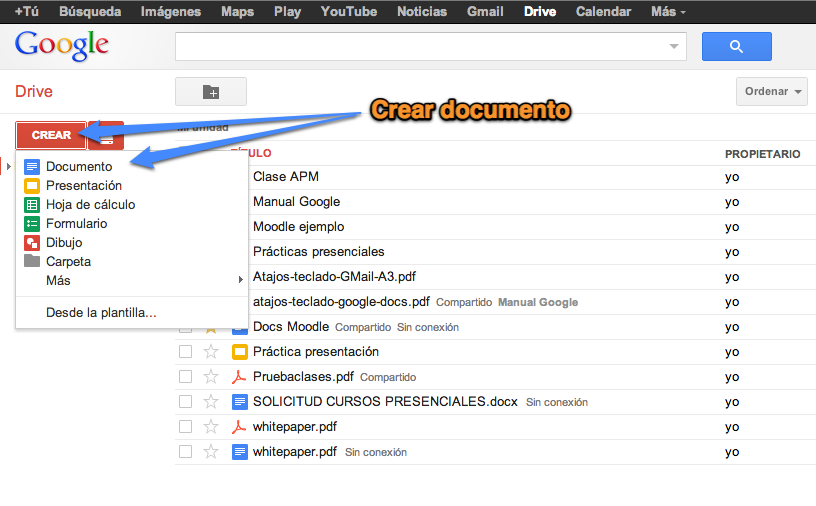
Andrea Albarran Castela
No hay comentarios.:
Publicar un comentario